Vous pouvez peindre la transparence simplement en effaçant sur le calque 0 ou en effaçant sur un calque et en masquant le calque 0. Lorsque vous export , la carte de transparence sera dans l’alpha de la texture de couleur exportée.
Lorsque vous masquez Layer0, chaque couleur que vous peignez dans l’un des calques est considérée comme la carte de transparence.
Considérez l’opacité comme la valeur alpha de la couleur RBGA. Pour obtenir une variation d’opacité (ajouter un matériau semi-transparent, etc.), il vous suffit de peindre avec une valeur alpha. Ensuite, lorsque vous masquez le calque 0, vous voyez maintenant semi-transparent ou entièrement transparent avec la valeur alpha de la couleur du calque.
Ou vous pouvez définir l’opacité du calque, par exemple si vous définissez la valeur d’opacité du calque 1 sur 0,3, puis masquez le “calque 0” maintenant, vous devriez voir 0,3 couleur alpha du calque. (semi-transparent)
La raison pour laquelle la couche 3DC garde la “couche 0” visible : elle permet à l’utilisateur de colorier facilement (écraser la couche 0) le maillage. (le calque 0 conserve l’alpha à 1,0 (pas de transparence) et la couleur parfaite à 0,5 0,5 0,5 RVB). S’il n’y a pas de calque 0, vous ne verrez peut-être aucune surface jusqu’à ce que vous import la carte ou que vous peigniez réellement sur la surface d’un autre calque. il rend difficile à peindre.
Après avoir peint ou ajouté un matériau intelligent avec une valeur alpha, masquez le calque 0 , puis export la carte de couleur (diffuse/albédo) au format RVBA (png, tiff, etc.). Ensuite, la carte de couleurs exportée conserve la valeur alpha. Ou vous pouvez choisir l’option d’ export la carte “Opacité noir et blanc” avec la carte de couleurs RBG.
Utiliser la valeur alpha de la couleur ou export en tant que carte d’opacité (noir et blanc) dépend de l’application de rendu que vous pouvez utiliser.
Si vous ne pouvez pas obtenir de transparence, même si vous changez l’opacité du calque 1 en 0,5, etc., vous avez peut-être un autre calque supérieur sur lequel peindre. Ou vous pouvez changer la manière de “mélange de couleurs” (dans le panneau des calques, vous pouvez choisir comment la couleur se mélange avec le calque ci-dessous. Par défaut = mélange standard)
Peut également ajouter de la couleur avec opacité (alpha) avec l’utilisation du masque de gel du pochoir ou utiliser le matériau intelligent avec l’ajout d’un masque.
S’il ne s’agit que d’un problème de rendu d’affichage, il vous suffit de définir “l’élimination de la face arrière sur OFF” et “l’ordre alpha correct” dans le menu d’affichage. Comme ça:
N’oubliez pas certains attributs de calque intéressants tels que “VERROUILLER LA TRANSPARENCE DU CALQUE” et “MASQUE AVEC CALQUE…” ainsi que des actions telles que “GEL PIXELS PEINTS” ou “GEL PIXELS TRANSPARENTS” dans le menu Calques (vous pouvez également modifier la transparence du pinceau ).
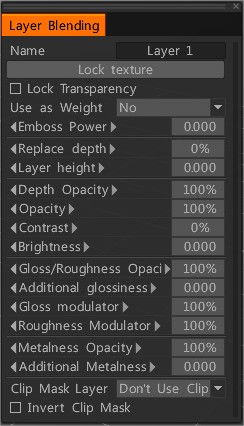
Exemple : d’abord « EFFACER » le calque zéro, dessinez quelques traits d’herbe (un matériau d’herbe ou peut-être juste une silhouette) puis « VERROUILLER LA TRANSPARENCE DU CALQUE » : maintenant, tous les autres traits de spécification/couleur (dans le même calque) n’affecteront que le pré -herbe peinte.
De plus, vous pouvez utiliser ce calque comme masque pour les calques suivants. De cette façon, le “Grass Layer” sera le calque de transparence pour tous les autres. N’oubliez pas de jouer avec “FREEZE PAINTED PIXELS” ou “FREEZE TRANSPARENT PIXELS” (& n’oubliez pas d’ export en psd !. Extrayez un alpha dans photoshop ou dans Maya , il vous suffit de définir l’attribut de fichier PSD “Utiliser comme alpha” à la “transparence”)

La feuille a été peinte d’un seul trait (notez qu’il y a une texture et un matériau MASQUE : hauteur, couleur et rugosité)

 Français
Français  English
English Українська
Українська Español
Español Deutsch
Deutsch 日本語
日本語 Русский
Русский 한국어
한국어 Polski
Polski 中文 (中国)
中文 (中国) Português
Português Italiano
Italiano Suomi
Suomi Svenska
Svenska 中文 (台灣)
中文 (台灣) Dansk
Dansk Slovenčina
Slovenčina Türkçe
Türkçe Nederlands
Nederlands Magyar
Magyar ไทย
ไทย हिन्दी
हिन्दी Ελληνικά
Ελληνικά Tiếng Việt
Tiếng Việt Lietuviškai
Lietuviškai Latviešu valoda
Latviešu valoda Eesti
Eesti Čeština
Čeština Română
Română Norsk Bokmål
Norsk Bokmål